
- •Лабораторный практикум
- •1 Часть
- •Visual Basic. Основы программирования
- •Дмитров 2012
- •Содержание
- •Предисловие
- •Основные понятияVisualBasic
- •Этапы созданияWindows-приложений
- •Экран проектирования в системе Visual Basic
- •Объекты управления и их свойства
- •Основные свойства объектов управления
- •Свойства, используемые для управления формой
- •Основные объекты управления и их специфичные свойства
- •Наименование объектов Visual Basic
- •События
- •События, возникающие при работе с мышью
- •События, возникающие при работе с клавиатурой
- •События, связанные с фокусом
- •События, специфичные для объектов
- •Окно кода процедуры обработки события
- •Понятие метода в Visual Basic
- •Проект приложения
- •Структура проекта
- •Запуск проекта
- •Сохранение проекта
- •Открытие проекта
- •Компиляция проекта
- •Лабораторно-практические работы Общие рекомендации по выполнению работ
- •Лабораторно-практическая работа № 1
- •Лабораторно-практическая работа № 2
- •Лабораторно-практическая работа № 3
- •Лабораторно-практическая работа № 4
- •Лабораторно-практическая работа № 5
- •Лабораторно-практическая работа № 6
- •Лабораторно-практическая работа № 7
- •Задания для самостоятельного выполнения
- •Приложение
Лабораторно-практическая работа № 1
Тема: Основные объекты управления и их свойства
Цель: Получить навыки работы с объектами командная кнопка, метка, изображение
Порядок выполнения
Загрузите Visual Basic
Установите на форме Метку и две Командных кнопки
Измените свойства объектов в соответствии с таблицей
-
Объект
Свойство
Значение
Метка
Name
LblInfo
Caption
(отсутствует)
Командная кнопка
Name
CmdOkey
Caption
O&Key
Командная кнопка
Name
CmdCls
Caption
&Cls
В окне кода процедуры обработки события Click для объекта cmdOkey набрать
LblInfo.Caption=”ПРИВЕТСТВУЮ ТЕБЯ, МОЙ ДРУГ”
В окне кода процедуры обработки события Click для объекта cmdCls набрать
LblInfo.Caption=” ”
Загрузите программу, проверьте работу кнопок двумя способами:
щелчком мышки по кнопкам
сочетанием клавиш Alt / K, Alt / С (в английском режиме)
Остановите программу и измените свойства для кнопок в соответствии с таблицей
-
Для кнопки CmdOkey
Style
1-Graphical
BackСolor
(любой цвет)
MousePointer
99-Custom
MouseIcons
\Icons\Misc\Face03
Для кнопки CmdCls
Style
1-Graphical
BackСolor
(любой цвет)
MousePointer
99-Custom
MouseIcons
\Icons\Misc\Face01
Проверьте работу программы. Остановите программу и измените свойства для кнопок в соответствии с таблицей
-
Для кнопки CmdOkey
Picture
\Icons\Misc\Misc34
DownPicture
\Icons\Misc\Misc36
Для кнопки CmdCls
Picture
\Icons\Misc\Misc06
DownPicture
\Icons\Win95\Waste
Проверьте работу программы. Остановите программу. Добавьте на форму изображение (Image) и измените у него свойство Picture, выбрав любую картинку (которая еще не использовалась в этой программе)
Для изображения Image1 добавьте программный код, который копирует картинку на командную кнопку:
cmdOkey.Picture=Image1.Picture
В программный код cmdCls_Click() добавьте одну строку, которая убирает в кнопки картинку:
cmdOkey.Picture=LoadPicture
Загрузите программу, проверьте работу измененной и созданной процедур.
Добавьте на форму еще два изображения и напишите для них программный код для того, чтобы их картинка копировалась на кнопку (самостоятельно)
Результат показать преподавателю.
Лабораторно-практическая работа № 2
Тема: Основные объекты управления и их свойства
Цель: Получить навыки работы с объектами метка, текстовое окно и рамка
Порядок выполнения
Загрузите Visual Basic
Установите на форме следующие объекты и измените им свойства
-
Объект
Свойство
Значение
Метки
Caption
Ваше имя
Font
Размер 10, полужирный
Caption
Ваша фамилия
Font
Размер 10, полужирный
Name
LblHello
Caption
(отсутствует)
BorderStyle
1
Alignment
2
Командные кнопки
Name
CmdHello
Caption
Приветствие
Name
CmdCls
Caption
Очистить
Текстовые окна
Name
TxtFam
Text
(отсутствует)
Name
TxtName
Text
(отсутствует)
Рамка
Name
Frame1
Caption
(отсутствует)
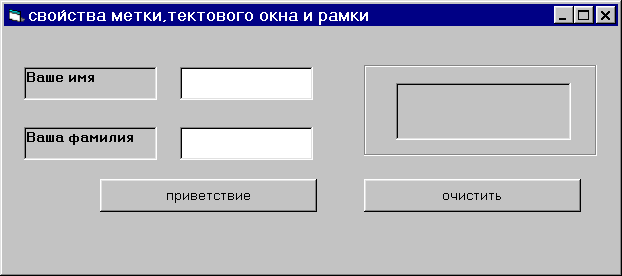 Приведите
свою форму в соответствие с образцом
Приведите
свою форму в соответствие с образцом
Самостоятельно измените значения свойств Backcolor, ForeColor, Font для меток и текстовых окон
В окне кода процедуры обработки события Click для объекта CmdHello набрать
Frame1.Caption = "Приветствую тебя, о мудрейший"
LblHello.Caption = txtFam.Text + " " + txtName.Text
В окне кода процедуры обработки события Click для объекта CmdCls набрать
Frame1.Caption = " "
LblHello.Caption = " "
txtName.Text = " "
txtFam.Text = " "
Проверьте работу программы на различных входных данных. Остановите работу программы
Установите для метки LblHello автоподстройку размера, для этого:
выделите метку
установите для свойства AutoSize значение True
Проверьте работу.
Остановите работу программы. Измените для свойства AutoSize значение False
Установите блокировку редактирования для текстового окна TxtFam, для этого:
выделите текстовое окно
в окне свойств для свойства Locked установите значение True
Проверьте работу программы.
Остановите работу программы. Отмените блокировку (самостоятельно)
Установите ограничение на количество символов для окна txtName, для этого:
выделите окно
в окне свойств для свойства MaxLength установите значение 10
Установите разрешение на ввод нескольких строк для поля txtFam, для этого:
выделите поле
для свойства MultiLine установите значение True
для свойства ScrollBars установите значение 1 (2, 3)
Проверьте работу программы.
Добавьте на форму еще одну метку (LblInfo) и командную кнопку (cmdInfo)
В окне кода процедуры обработки события Click для объекта CmdInfo набрать:
LblInfo.Caption = txtFam.SelText
Проверьте работу программы:
введите любой набор символов в поле txtFam ,
с помощью мышки выделите произвольный фрагмент;
щелкните по кнопке cmdInfo
Измените программу для кнопки cmdInfo
LblInfo.Caption = txtFam. SelLength
Проверьте работу программы (см. п. 19)
Сделайте еще одно изменение в этой же программе и проверьте работу
LblInfo.Caption = txtFam. SelStart
Результат показать преподавателю.
